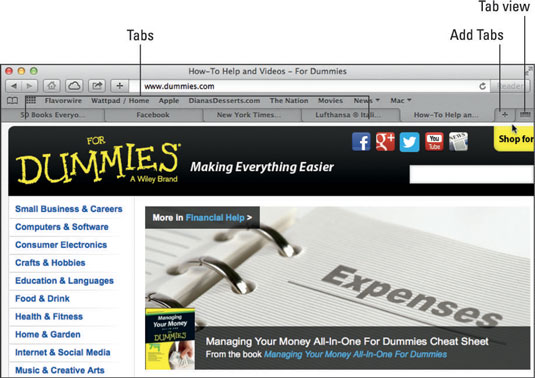Мац-ов веб претраживач, Сафари, може да управља више картица приликом прегледавања. Када отворите више прозора са картицама, као што је приказано, можете да преуредите како су поређани, затворите их или сачувате групу картица као обележивач који можете поново да отворите одједном једним кликом миша или да их додате у свој Листа за читање.
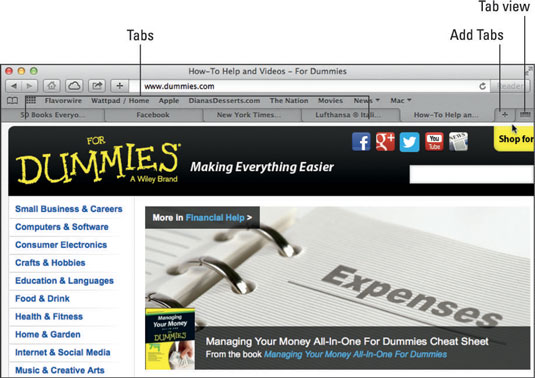
Прегледање са картицама вам омогућава да жонглирате са више веб страница унутар једног прозора.
Неке сјајне ствари које можете покушати да урадите са прозорима са картицама укључују
-
Додајте нову картицу. Притисните Цомманд+Т или кликните на знак плус крајње десно на траци картица.
-
Пребаците се са картице на картицу. Притисните Цомманд+Схифт+→ или Цомманд+Схифт+<>
-
Затворите картицу. Пређите мишем преко картице и кликните на Кс који се појави или притисните Цомманд+В, иако ће то затворити Сафари прозор ако имате отворену само једну картицу.
-
Промените редослед картица. Превуците и отпустите картицу лево или десно од друге картице.
-
Померите картицу у нови прозор. Превуците га испод траке са картицама, а затим пустите дугме миша или кликните десним тастером миша на картицу и изаберите Премести картицу у нови прозор.
-
Сачувајте сваки тренутно учитани прозор са картицама као обележивач. Кликните десним тастером миша на било коју картицу (или кликните на мени Обележивачи) и изаберите Додај обележивач за ове картице.
-
Сачувајте чланке сваког тренутно учитаног прозора са картицама на листи за читање. Кликните десним тастером миша на било коју картицу (или кликните на мени Обележивачи) и изаберите Додај ове картице на листу за читање.
-
Спојите гомилу отворених прозора веб страница у једну веб страницу са картицама за сваки прозор. Изаберите Виндовс→Споји све Виндовс.
-
Погледајте картице које се избацују из реда видљивих картица када отворите превише картица да бисте их све приказали. Кликните на двоструке стрелице усмерене удесно на крајњој десној картици.
-
Отворите контекстуални мени који приказује све опције картице. Кликните десним тастером миша на картицу.